Excelで1ヶ月あたりの新規顧客をカウントする方法

この記事では、Excelで毎月の新規顧客を数える方法を学びます。つまり、特定の月のユーザーの最初の出現のみをカウントする必要があります。
問題を解決する方法は?
この記事では、 link:/ counting-the-countifs-function-n-excel [COUNTIFS function] ʻと link:/ excel-date-and-time-how-to-use-theを使用する必要があります。 -eomonth-function-in-excel [EOMONTH関数] `。ここでは、範囲内のいくつかの値と特定のテキスト値が基準として与えられています。数式に、指定されたテキストまたはパターンで終わるすべての値が含まれている値をカウントする必要があります
一般式:-
= COUNTIFS ( occurrence, 1, d_rng, ">="& date, d_rng, ">="& EOMONTH( date, 0 )
オカレンス:値は1と一致する必要があります。
1:オカレンスに一致する値d_range:範囲としての日付値date:月の基準としての日付値
例:
ここにIDレコードがあり、一意のID値を見つける必要があります。
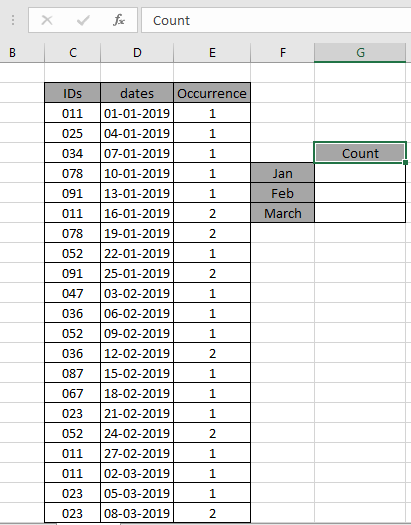
私はユニークな価値を見つけるためにここにいます。名前付き範囲を使用したいくつかの範囲参照が示されています。
_IDs_名前付き範囲はID値に使用されます。
_dates_名前付き範囲は日付値に使用されます。
オカレンスの名前付き範囲オカレンスカウントの使用次の式を使用して、1月の値を計算します。
= COUNTIFS ( occurrence , 1 , dates , ">=" & D3 , dates , "<=" & EOMONTH ( D3 , 0 ) )
説明:
-
COUNTIFS関数は、発生カウントと一致するセルをカウントします。
-
基準は、その月の最初の日付エントリ以上の日付として指定されます。
&演算子は、EOMONTH(D3、0)基準を設定する2つの値を連結し、その月の最後の日付値以下の日付として指定されます。
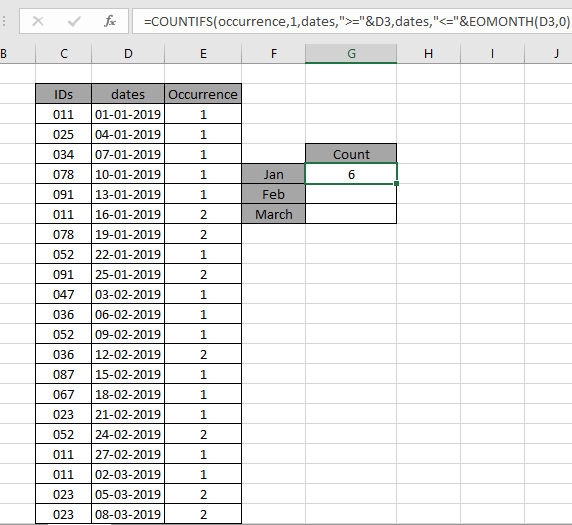
ご覧のとおり、1月に1回発生する合計値は6になります。
次に、下に示すように、ドラッグダウンオプションまたはショートカットキーCtrl + Dを使用して、数式を他のセルにコピーします。そして、月の基準を3月と2月に慎重に変更します。

ご覧のとおり、Excelの数式を使用すると、さまざまな値がすべてデータテーブル内のIDの数を返します。
次の式を使用して、データテーブルで繰り返される値の数を取得することもできます。
式を使用する
= COUNTIFS ( occurrence , ">1" , dates , ">=" & D3 , dates , "<=" & EOMONTH ( D3 , 0 ) )
説明:
カウントとしての “> 1″基準は、複数回発生に一致します。
以下に、いくつかの注意事項を示します。
注:
。数式は、数字とテキストの両方でのみ機能します。等しい(=)、より小さい(⇐)、より大きい(>)、または等しくない(<>)のような演算子は、数値のみを適用する関数内で実行できます。
Excelでワイルドカードを使用して終了する値をカウントする方法に関するこの記事が説明的であることを願っています。 COUNTIFS関数に関するその他の記事はここにあります。
私たちのブログが気に入ったら、Facebookで友達と共有してください。また、TwitterやFacebookでフォローすることもできます。皆様からのご意見をお待ちしております。私たちの仕事を改善、補完、革新し、より良いものにする方法をお知らせください。 [email protected]までご連絡ください
関連記事
link:/ summary-excel-sumproduct-function [ExcelでSUMPRODUCT関数を使用する方法]:Excelの複数の配列の値を乗算した後のSUMを返します。
link:/ counting-countifs-with-dynamic-criteria-range [COUNTIFS with Dynamic Criteria Range]:Excelの他のセル値に依存するセルをカウントします。
link:/ counting-countifs-two-criteria-match [COUNTIFS Two Criteria Match]:Excelのリストにある2つの異なる基準に一致するセルをカウントします。
link:/ counting-countifs-with-or-for-multiple-criteria [COUNTIFS With OR For Multiple Criteria]:OR関数を使用して、複数の基準が一致するセルをカウントします。
link:/ counting-the-countifs-function-n-excel [ExcelのCOUNTIFS関数]:他のセル値に依存するセルをカウントします。
link:/ Tips-how-to-use-countif-in-vba-in-microsoft-excel [MicrosoftExcelのVBAでCountifを使用する方法]:Visual Basic forApplicationsコードを使用してセルをカウントします。
link:/ Tips-excel-wildcards [Excelでワイルドカードを使用する方法]:Excelでワイルドカードを使用してフレーズに一致するセルをカウントします
人気の記事
link:/ excel-generals-how-to-edit-a-dropdown-list-in-microsoft-excel [ドロップダウンリストを編集する]
link:/ excel-range-name-absolute-reference-in-excel [Excelでの絶対参照]
link:/ Tips-conditional-formatting-with-if-statement [条件付き書式の場合]
link:/ lookup-formulas-vlookup-by-date-in-excel [Vlookup by date]